Netinstall Mikrotik es una herramienta desarrollada para reinstalar RouterOS en dispositivos Mikrotiks, vía red o cable serial conectado al equipo. El programa formatea el disco del dispositivo Mikrotik e instala el archivo de RouterOS seleccionado, con esto puede resolver varios problemas como:
- RouterOS dañado
- fallos
- fallo al iniciar el dispositivo
- imposibilidad de bajar o actualizar debido al espacio de disco completo
El programa Netinstall no borra la clave de licencia de RouterOS, y no tiene ninguna garantía de que las configuraciones se guarden en el proceso, incluso con la opción “Keep old Configuration” (mantener las configuraciones antiguas), así que por seguridad mantenga la rutina de backup.
En MKController tenemos dos opciones de backups:
- Backup binaria – archivo no editable donde solo se puede restaurar el mismo dispositivo en el que se generó, por contener información física de la computadora.
- Backup de la configuración – archivo editable que no contiene información física del equipo, por lo que se puede utilizar para configurar otros equipos que contienen RouterOS, además de restaurar el propio dispositivo.
Tipo de arquitectura de procesador Mikrotik
Antes de hacer downloads, tendrá que saber el tipo de arquitectura del procesador del dispositivo Mikrotik que se ejecutará en Netinstall, para ello accede al equipo a través de Winbox y en la parte superior mostrará la información necesaria, después de la versión de RouterOS y el modelo del dispositivo.
En este ejemplo, el tipo de arquitectura de procesador que aparece en Winbox es “smips”.
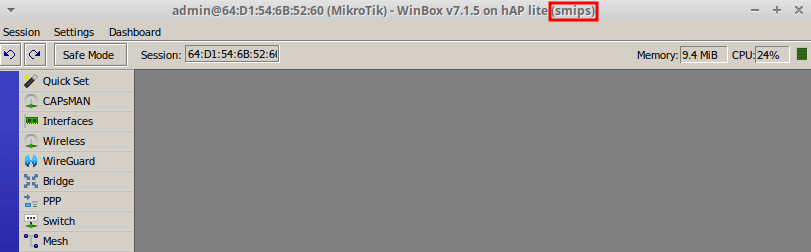
Download el software Netinstall Mikrotik
Visite el sitio web https://mikrotik.com, seleccione el menú “Software”, luego “Download”. En “General” haga clic en el símbolo que parece un disquete para la versión del sistema operativo.
En este ejemplo, se seleccionó la versión para Windows 64.
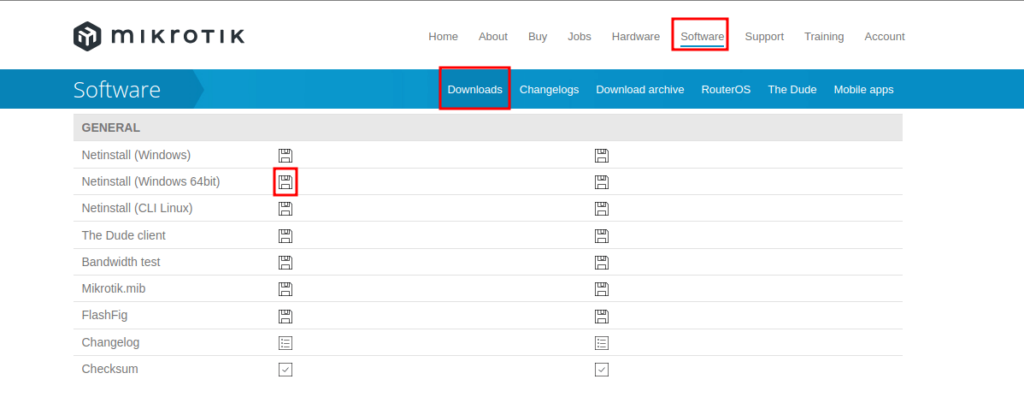
Download paquetes de RouterOS
Actualización o recuperación en la versión actual
Si el RouterOS del dispositivo Mikrotik está en la versión que aparece en el menú “Downloads”, o desea actualizar a la versión actual, seleccione el símbolo de un disquete en la opción “Main package” del tipo de arquitectura del procesador del equipo para descargar el archivo.
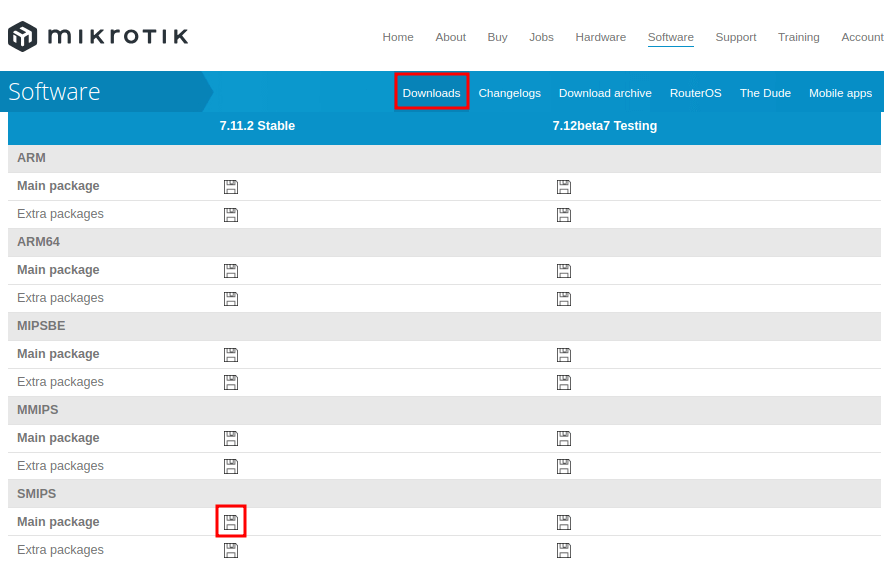
Downgrade
En caso de que desees downgrade con Netinstall, en la página de Mikrotik selecciona el menú “Download Archive”, y después descarga el archivo con la extensión “.npk”, según el tipo de arquitectura del procesador Mikrotik.
Para este ejemplo, seleccioné el archivo “routeros-smips-6.49. 9.npk”.
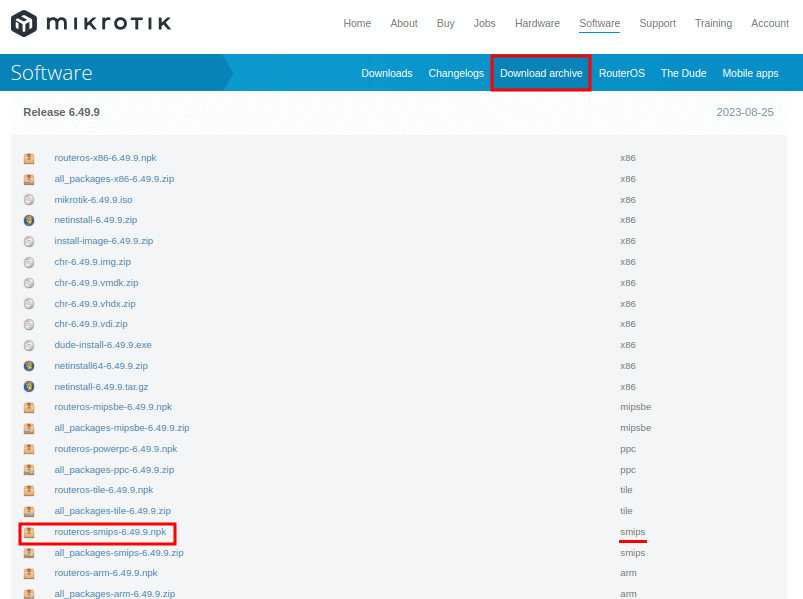
Cambiar la IP del adaptador de red
Según el manual de Mikrotik, para el funcionamiento de Netinstall, sugiere que cambie la IP del adaptador de red. Para ello, seleccione el icono de red en la barra de Windows y haga clic en la opción “Configuración de red e Internet”.
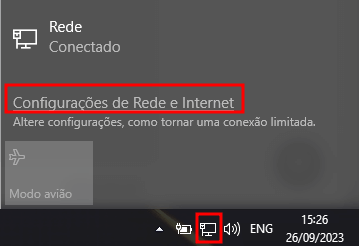
Seleccione la opción Ethernet.
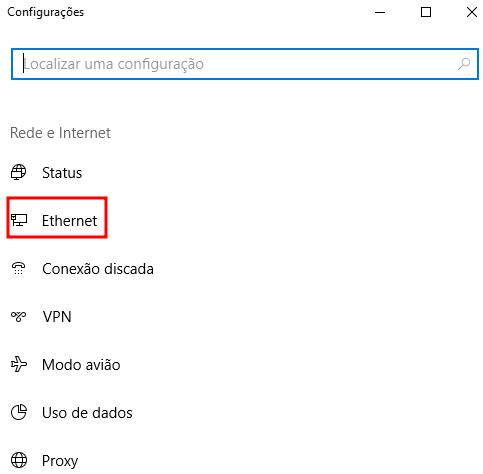
Haga clic en la opción “Cambiar opciones de adaptador”.
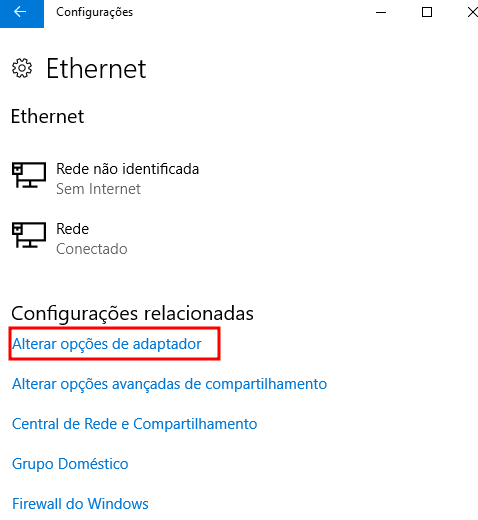
Seleccione con el botón derecho en la representación del adaptador de red que cambiará la IP, después de hacer clic en la opción “Propiedades”.
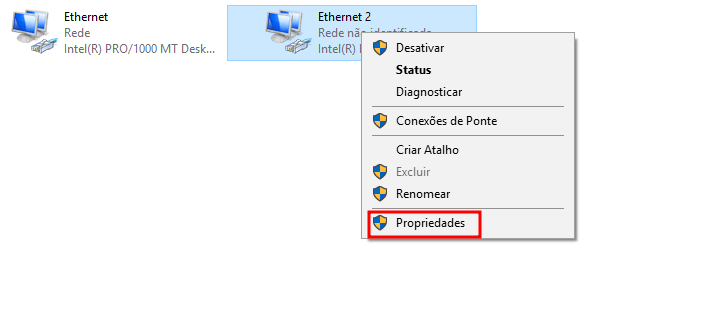
Haga dos clics en la opción “Protocolo IP Versión 4(TCP/IPv4)”.
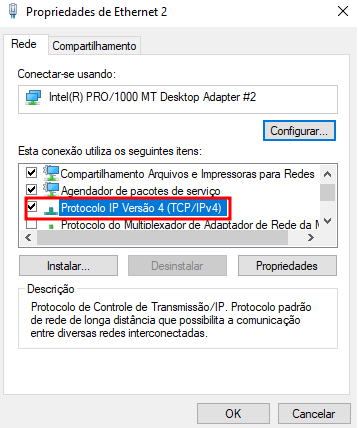
Introduzca las IPs en los campos resaltados en la figura. En este ejemplo, se pasaron las siguientes informaciones:
- Dirección IP – 192.1668.88.10
- Máscara de subred – 255.255.255.0
- Gateway predeterminado- 192.168.88.1
Haga clic en el botón “OK”.
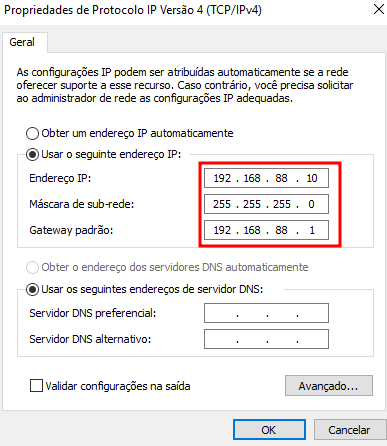
Seleccione el botón “Aceptar” para guardar los cambios.
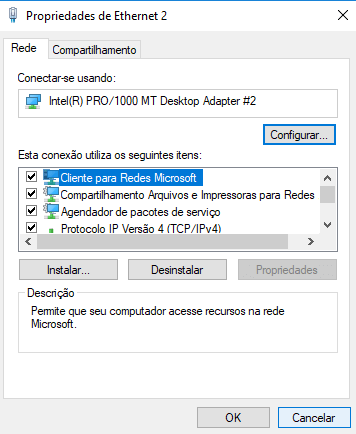
Ejecutar Netinstall Mikrotik
Después de descomprimir la carpeta “netinstall… zip”, seleccione la carpeta con los archivos y haga clic derecho en el archivo “netinstall64.exe”, después de seleccionar “Ejecutar como administrador”.

En el programa Netinstall. haga clic en el botón “Net booting”.
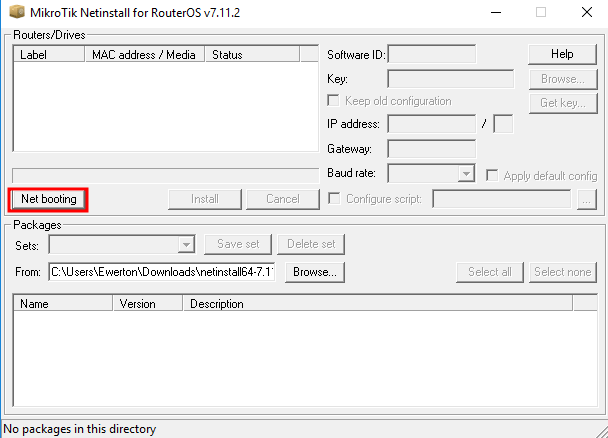
Active la opción “Boot Server enable, en “Client IP address” para indicar a una IP que el dispositivo Mikrotik recibirá cuando se reinicie. En este ejemplo he informado a la IP 192.168.8.1. Después de hacer clic en el botón “Aceptar”.
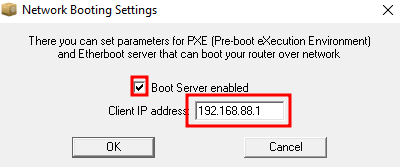
Reset en el dispositivo Mikrotik
Con un cable conectado al puerto “Ether1” o marcado como “POE” o “Boot” (consultar según el modelo del dispositivo Mikrotik), presiona el botón reset (en este ejemplo he utilizado un lápiz para facilitar que no se suelte antes de tiempo) y conecte el cable de alimentación. Mantenga presionado durante aproximadamente 30 segundos.

Volver a Netinstall Mikrotik
En un plazo de 30 segundos, aparecerá la identificación del dispositivo Mikrotik en el campo “Routers/Drivers” (si no aparece, revise el proceso). Haz clic en el botón “Examinar”.
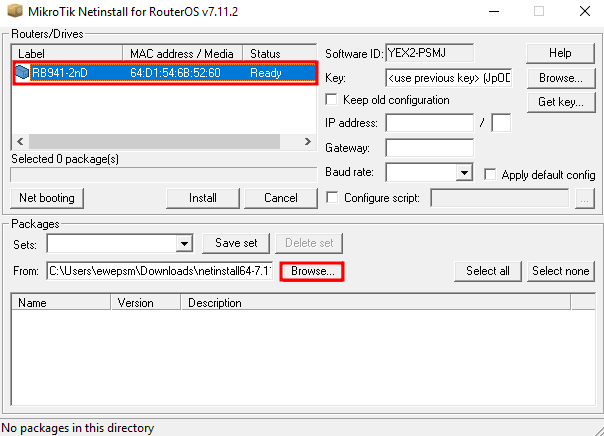
Seleccione la carpeta que ha guardado el archivo “.npk” y haga clic en el botón “OK”.
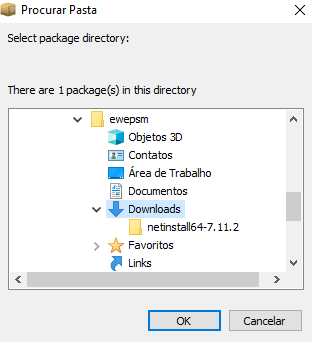
Seleccione el archivo de RouterOS (en este ejemplo la versión 6.49.9) y haga clic en el botón “Instalar”.
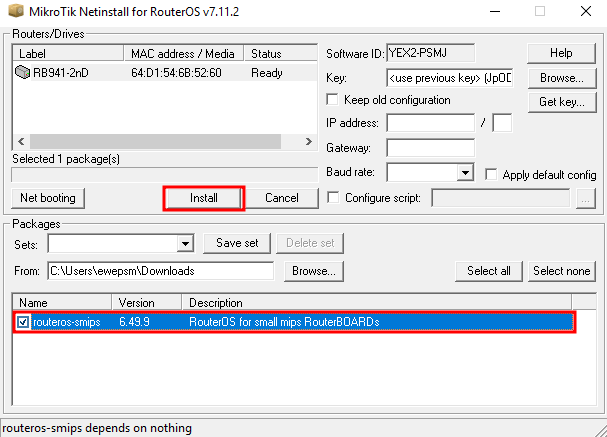
Espere el mensaje “Installation finished exitosamente”.
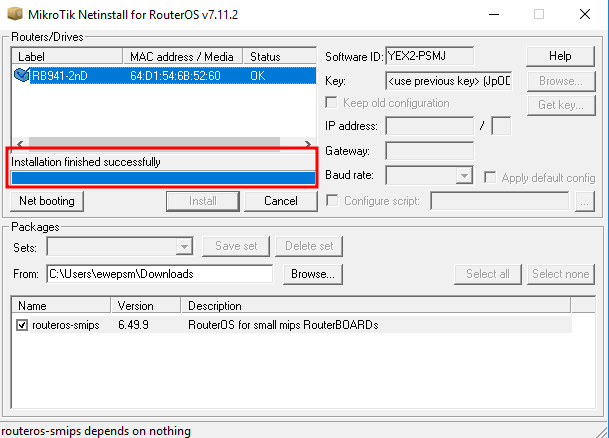
Al acceder a Mikrotik desde Winbox, podrás ver la versión de RouteOS que se ha instalado.
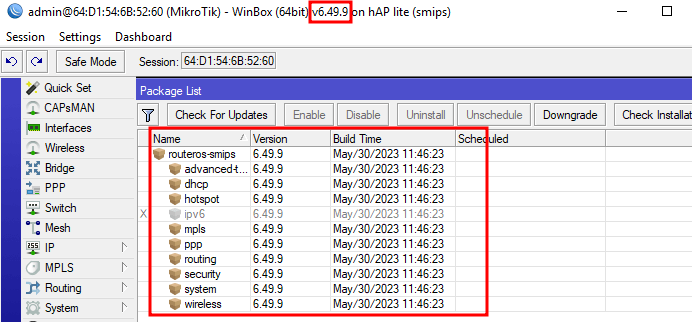
Ahora que ya sabe cómo usar Netinstall Mikrotik para la recuperación de RouterOS , cuando solo necesita seguir los pasos de esta documentación.
¿No ha encontrado la información que buscaba? ¿Tiene alguna otra pregunta? ¿Quiere ayudarnos a mejorar el material? No dude en ponerse en contacto y obtener el apoyo de MKController! Haga clic aquí para cualquier pregunta. Si no ha adoptado su dispositivo Mikrotik en MKController, haga clic aquí para seguir la documentación.


